PC에서 Hogwarts Legacy를 플레이할 계획이라면 오픈 월드 게임에 뛰어들기 전에 성능 및 모션 블러 설정을 조정하는 것이 좋습니다. 모션 블러의 개념을 처음 접하는 사람들을 위해 이것은 카메라의 빠른 움직임에 배치되는 블러와 게임에서 빠르게 움직이는 물체에 영향을 미칩니다. 주로 이 기능은 게임이 활성화된 동안 GPU가 얼마나 잘 실행되는지에 영향을 미칩니다. 그렇다면 어떻게 모션 블러를 켜거나 끌 수 있습니까? 한 번 보자.
관련: Hogwarts Legacy에서 Venomous Valor를 완료하는 방법
Hogwarts Legacy의 모션 블러
Hogwarts Legacy에서 모션 블러 설정을 변경하려면 먼저 일시 중지 메뉴로 들어갑니다. 이 작업은 일시 중지 버튼을 클릭하기만 하면 됩니다.
이제 메뉴에서 ‘디스플레이 옵션’ 섹션이 보일 때까지 아래로 스크롤합니다. 이것은 메뉴에서 두 번째로 높은 아이콘이어야 하며 저장/로드/종료 섹션 바로 아래에서 찾을 수 있습니다.
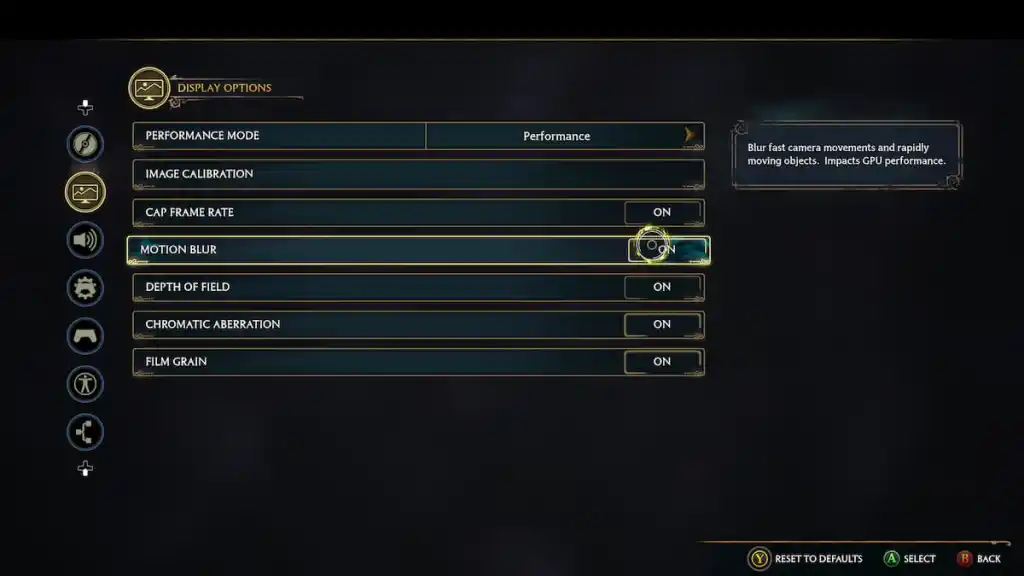
이미지 보정 수정, 성능 모드 기본 설정 및 모션 블러를 포함하여 ‘디스플레이 옵션’ 섹션에서 수정할 수 있는 다양한 설정이 있습니다. Hogwarts Legacy에서 모션 블러를 변경하려면 ‘모션 블러’ 설정까지 아래로 스크롤합니다. 켜려면 커서를 켜기/끄기 설정 위로 이동한 다음 A(Xbox의 경우) 또는 X(PlayStation의 경우)를 누릅니다. 끄려면 처음부터 모션 블러가 켜져 있는 경우 동일한 단계를 따르십시오.
이것이 완료되어야 할 전부이지만 향후를 위해 이 설정을 염두에 두십시오. PC에서 게임을 실행하는 데 문제가 있거나 개체를 보는 데 문제가 있는 경우 이 설정이 도움이 될 수 있습니다.

